电脑打开窗口大小调整 电脑窗口大小调整技巧
更新时间:2023-12-12 15:06:05作者:xiaoliu
电脑窗口大小调整是我们在使用电脑时经常遇到的一个问题,有时候我们需要同时打开多个窗口进行多任务处理,而窗口的大小会直接影响我们的工作效率和使用体验。掌握一些电脑窗口大小调整的技巧是非常重要的。无论是在Windows系统还是Mac系统中,都有各种快捷键和手势操作可以帮助我们迅速调整窗口的大小和位置。在本文中我们将介绍一些常用的电脑窗口调整技巧,帮助大家更加高效地使用电脑。
具体方法:
1打开电脑,鼠标右键任意单击屏幕空白处。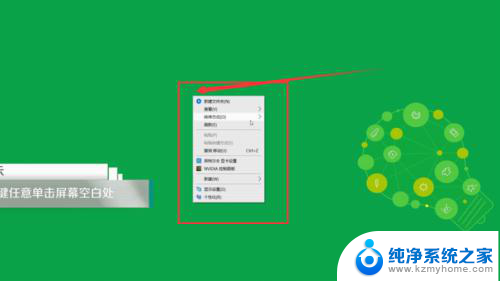 2在弹出的菜单栏中选择“显示设置”。
2在弹出的菜单栏中选择“显示设置”。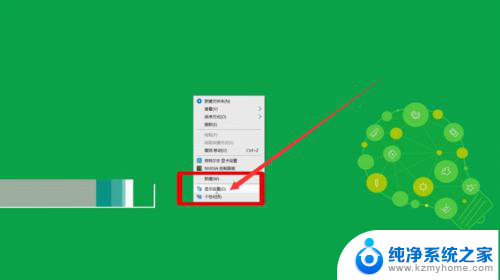 3在缩放与布局中选择布局的缩放。
3在缩放与布局中选择布局的缩放。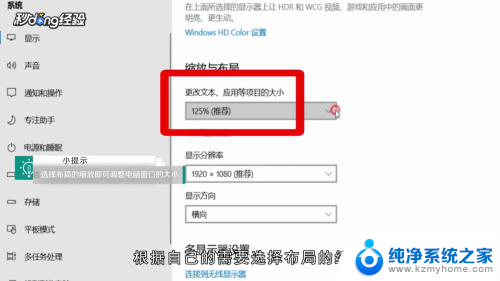 4还可以更改下方的分辨率来调整窗口的大小。
4还可以更改下方的分辨率来调整窗口的大小。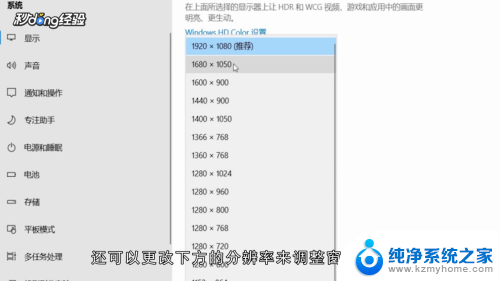 5将鼠标放在需要调整的窗口边缘,当鼠标可以向两侧拉伸的箭头的时候。按住鼠标左键拖动鼠标即可更改窗口的大小。
5将鼠标放在需要调整的窗口边缘,当鼠标可以向两侧拉伸的箭头的时候。按住鼠标左键拖动鼠标即可更改窗口的大小。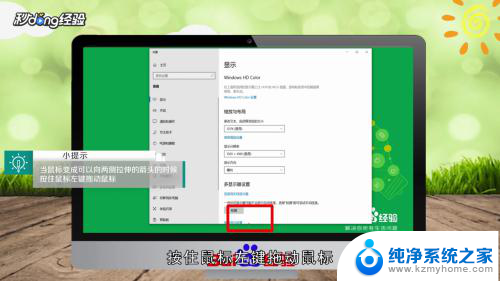 6总结如下。
6总结如下。
以上就是调整电脑窗口大小的所有内容,如果需要的话,您可以按照这些步骤进行操作,希望对您有所帮助。
电脑打开窗口大小调整 电脑窗口大小调整技巧相关教程
- 电脑显示框怎么调大小 电脑窗口大小调整技巧
- 电脑网页大小怎么调整 电脑窗口大小调整步骤
- wps打开查找窗口为什么不能放大或者缩小查找窗口 wps打开查找窗口怎么放大或缩小
- 电脑如何调整图片大小kb 电脑如何调整图片大小kb
- steam游戏改小窗口运行 Steam快速在大屏、窗口和最小化之间切换的技巧
- wps表格窗口调整宽度不一样 wps表格窗口调整列宽度不一样
- 电脑字体大小调节 电脑如何调整字体大小设置
- 电脑屏幕怎么调节大小 电脑屏幕分辨率如何调整大小
- 如何调整电脑桌面上的图标大小 怎么调整Mac桌面图标大小
- 电脑如何调节屏幕大小 怎样调整电脑显示屏大小
- ps删除最近打开文件 Photoshop 最近打开文件记录清除方法
- 怎么删除邮箱里的邮件 批量删除Outlook已删除邮件的方法
- 笔记本电脑的麦克风可以用吗 笔记本电脑自带麦克风吗
- thinkpad没有蓝牙 ThinkPad笔记本如何打开蓝牙
- 华为锁屏时间设置 华为手机怎么调整锁屏时间
- 华为的蓝牙耳机怎么连接 华为蓝牙耳机连接新设备方法
电脑教程推荐
- 1 笔记本电脑的麦克风可以用吗 笔记本电脑自带麦克风吗
- 2 联想电脑开机只显示lenovo 联想电脑开机显示lenovo怎么解决
- 3 如何使用光驱启动 如何设置光驱启动顺序
- 4 怎么提高笔记本电脑屏幕亮度 笔记本屏幕亮度调节方法
- 5 tcl电视投屏不了 TCL电视投屏无法显示画面怎么解决
- 6 windows2008关机选项 Windows server 2008 R2如何调整开始菜单关机按钮位置
- 7 电脑上的微信能分身吗 电脑上同时登录多个微信账号
- 8 怎么看电脑网卡支不支持千兆 怎样检测电脑网卡是否支持千兆速率
- 9 荣耀电脑开机键在哪 荣耀笔记本MagicBook Pro如何正确使用
- 10 一个耳机连不上蓝牙 蓝牙耳机配对失败